Excel programı ile oluşturduğunuz bir tabloyu Word sayfalarına nasıl aktarabileceğinizden daha önce bahsetmiştik. Öyleyse gelin, şimdi de Word sayfalarına yapıştırılan bir tablonun nasıl silinebileceğini görelim.
Word sayfalarına yapıştırdığınız bir tabloyu, daha sonra herhangi bir nedenden dolayı silmek isteyebilirsiniz. Bunun için en sık kullanılan yöntem, tüm tabloyu seçerek sil tuşuna basmaktır. Fakat bu yöntem her zaman işe yaramaz ve bazı sorunlarla karşı karşıya kalmanıza yol açabilir. Çünkü "Sil" komutuyla sadece içerik silinecek; ancak tablo olduğu gibi kalacaktır. Başka bir deyişle bu komutun arka plan rengi ya da kenar genişliği gibi tablo biçimleri üzerinde hiçbir işlevi yoktur; sadece içeriği silmek için kullanılabilir.
İşte bir tabloyu silmek için takip edebileceğiniz 4 küçük adım...
Tablo'yu Seçmek ve Silmek
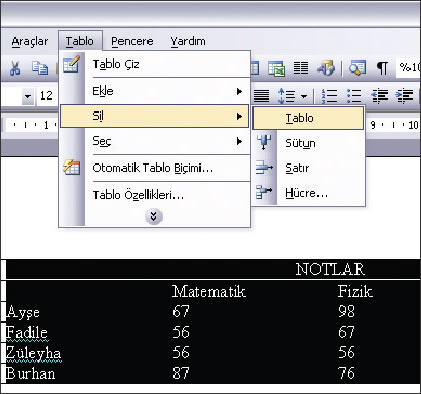
TABLOYU SEÇMEK VE SİLMEK
1- İşaretçiyi tablonun içine yerleştirin. Bu noktada hangi hücrenin seçili olduğu önemi değildir.
2- "Tablo" menüsünden "Seç" satırının üzerine gelin ve "Tablo" seçeneğine tıklayın. Böylece tüm tablo seçilmiş olacaktır. Eğer işaretçiyi tablonun içerisine yerleştirmediyseniz, bu komut da hiçbir işe yaramaz.
3- Bu adımda, "Tablo" menüsünde göreceğiniz "Tabloyu Sil" satırına tıklamanız gerekiyor.
4- İşte, tablonuz tamamen silindi bile... Tablonun silinmesi ile birlikte, işaretçi de daha önce tablonun bulunduğu alanın en başına gelir ve yeni komutlarınız için sizden emir bekler.
İpucu
İPUCU: "Tablo" menüsünde göreceğiniz "Sütun Ekle" ve "Satır Ekle" gibi seçenekler, mevcut tabloya yeni satır ve sütunları eklemenizi sağlarlar. Aynı menüde yer alan "Sütun Sil","Satır Sil", "Hücre Sil" seçenekleri ise, mevcut tabloyu oluşturan sütun, satır ve hücrelerden dilediklerinizi silmenizi sağlayabilirler. Kısacası Excel ile yapabileceğiniz birçok işlemi Word ile yapmanız da mümkündür.

